1、首先在打开的Chrome浏览器主界面,我们点击左上角的“应用”快捷链接。
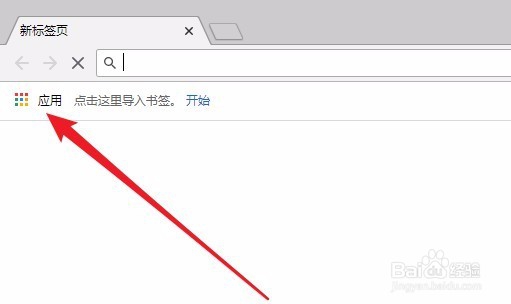
2、接下来在打开的应用主界面,我们点击“chrome网上应用”的图标。

3、这时就会打开Chrome网上应用店的页面了,在这里输入set character encoding进行搜索

4、接下来在右侧的窗口中可以看到搜索结果,点击“添加至Chrome”按钮。
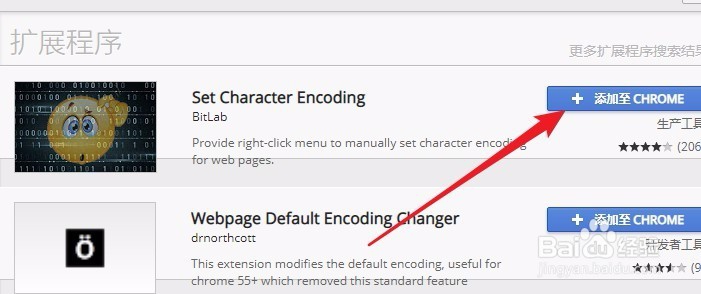
5、接下来就会弹出确认要添加该插件的提示,点击“添加扩展程序”按钮即可。
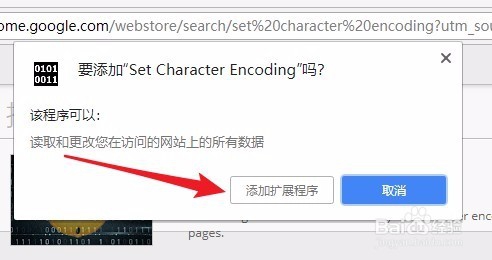
6、这时就会弹出一下添加扩展程序成功的提示。
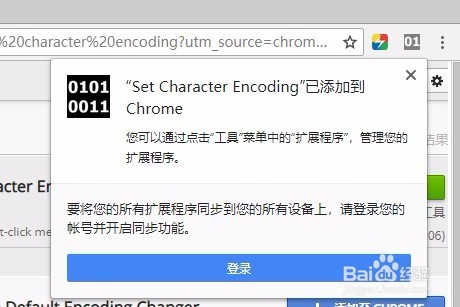
7、以后想要查看网页其它的编码,只需要右键点击网页的空白位置,然后在弹出菜单中选择“set character encoding”菜单项,在展开菜单中选择相应的编码就可以了。

